苹果手机怎么复制短信内容到备忘录或电脑?
在数字化时代,短信记录往往承载着重要的信息,如验证码、聊天记录、重要通知等,苹果设备用户若需要复制短信内容,可通过多种方法实现,不同场景下适用的操作略有差异,以下将详细介绍苹果设备复制短信内容的具体步骤、注意事项及替代方案,帮助用户高效完成操作。
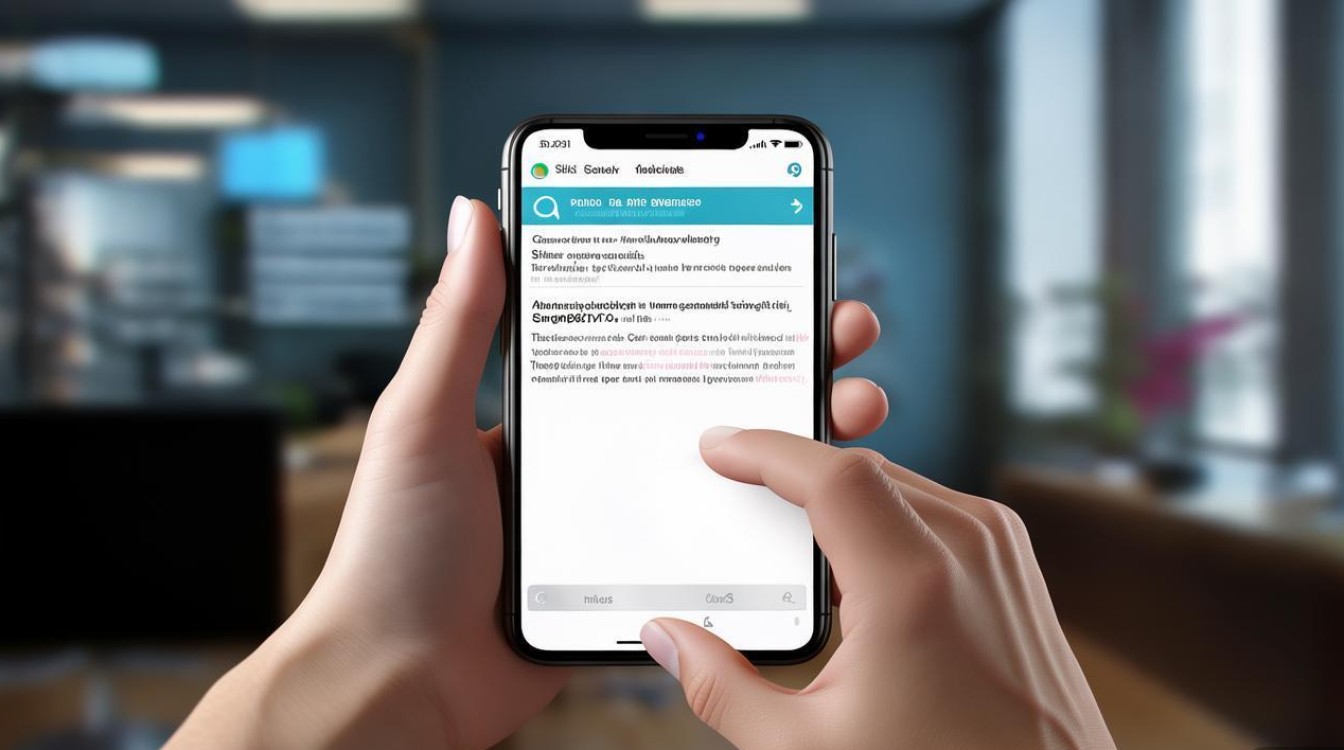
通过“信息”App直接复制单条或多条短信
苹果自带的“信息”App支持对单条或多条短信内容进行复制,操作简单直观,适合日常短文本的复制需求。
复制单条短信
- 步骤:
打开“信息”App,进入目标短信对话界面,长按需要复制的短信内容(无需选中文字),弹出菜单后点击“拷贝”,此时短信内容已复制到剪贴板,可粘贴至备忘录、微信等应用中。 - 注意:若短信包含图片、链接或附件,长按时需单独选中文字部分,否则仅复制纯文本;若需复制整条消息(含附件信息),需在弹出菜单中选择“拷贝”而非“拷贝文本”。
复制连续多条短信
- 步骤:
在对话界面,用手指轻触第一条短信,然后向下滑动至最后一条需要复制的短信,此时所有短信会被自动选中(蓝色背景),点击弹出的“拷贝”选项,即可将连续多条短信合并复制。 - 限制:该方法仅支持连续的多条短信,若需复制不连续的短信,需分多次操作。
通过“截屏”功能复制短信内容
对于包含图片、长文本或格式复杂的短信,截屏后通过编辑功能提取文字是更高效的方式,尤其适用于iOS 15及以上系统(支持“截屏文本识别”)。
普通截屏复制
- 步骤:
同时按“侧边键+音量上”(iPhone X及后续机型)或“Home键+侧边键”(iPhone 8及更早机型)截屏,点击截屏预览图左下角的“编辑”,进入截屏编辑界面,点击“识别文字”按钮(iOS 15及以上),系统会自动识别图片中的文字并生成文本框,拖动选区可调整识别范围,点击“全部拷贝”后粘贴即可。 - 优势:可识别图片中的文字,适合复制包含验证码、截图等内容的短信。
使用“快捷指令”批量截屏复制
若需批量复制对话中的短信,可通过“快捷指令”App创建自动化流程:
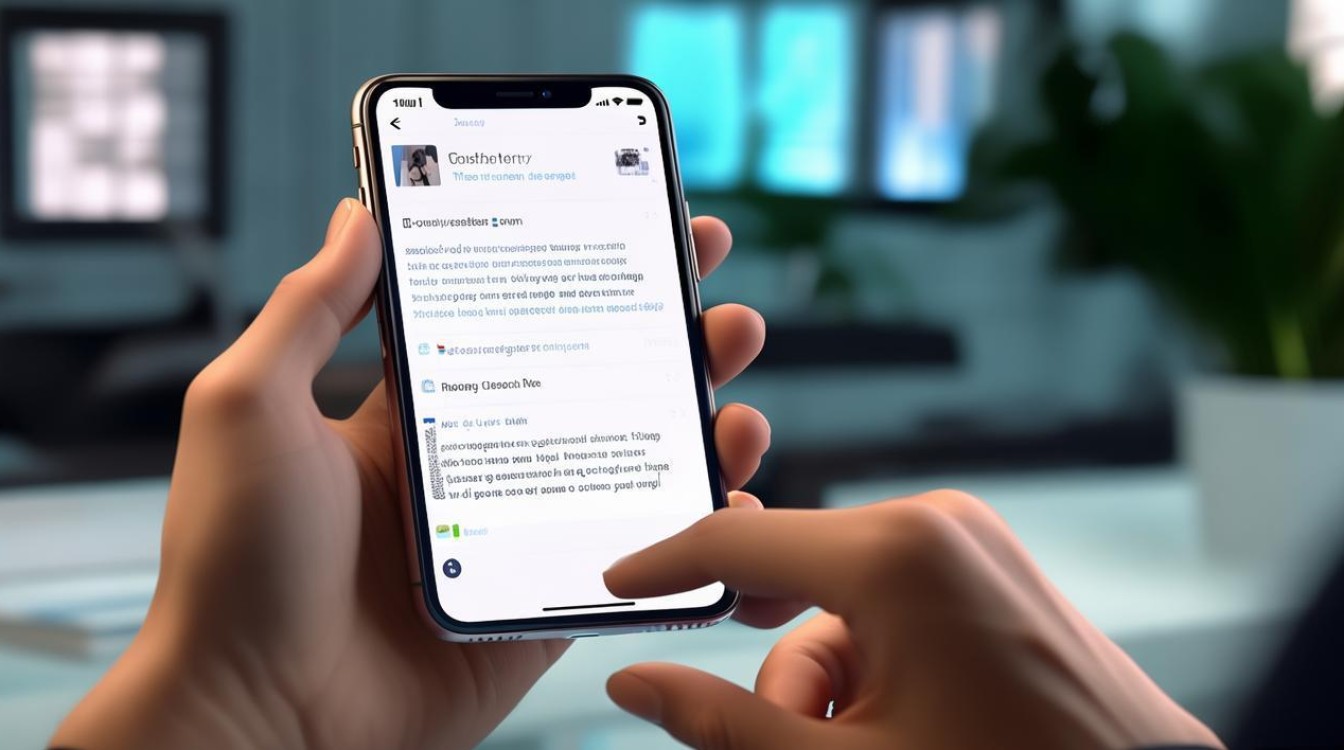
- 新建快捷指令,添加“截屏”动作,设置循环次数(如截取当前屏幕10次),通过“识别文字”提取文本后,用“文本”动作合并内容并保存至备忘录。
- 注意:该方法需提前开启“快捷指令”权限,且可能因屏幕滚动速度影响识别准确性。
通过iCloud或电脑备份后提取短信
若需长期保存或批量导出短信(如法律取证、数据备份),可通过iCloud或电脑备份后提取数据,适合对数据完整性要求较高的场景。
通过iCloud备份提取
- 步骤:
确保设备已开启iCloud备份(设置 > [你的姓名] > iCloud > 备份),完成备份后,在新设备或恢复出厂设置时选择“从iCloud云备份恢复”,即可将短信同步至新设备。 - 限制:iCloud备份无法直接导出为文本文件,需借助第三方工具(如iMazing、Tenorshare iCareFone)在电脑上备份数据并提取短信内容。
通过电脑备份提取
- 步骤:
使用数据线将iPhone连接至电脑,打开“访达”(Mac)或“此电脑”(Windows),选择“iPhone > 立即备份”(需勾选“备份此iPhone”),备份完成后使用第三方工具(如iMazing)读取备份文件,导出短信为PDF、CSV或TXT格式。 - 优势:可导出完整对话记录,包括时间、发送者、附件等信息,适合批量处理。
使用第三方工具批量复制短信
针对需要高效管理短信的用户,第三方工具提供了更灵活的复制和导出功能,但需注意选择安全可靠的应用,避免数据泄露。
常用工具对比
| 工具名称 | 支持系统 | 导出格式 | 特点 |
|---|---|---|---|
| iMazing | /macOS/Windows | CSV、PDF、TXT | 支持选择性导出,可编辑短信内容 |
| Tenorshare iCareFone | /Windows/macOS | HTML、CSV、XML | 支持预览备份,无需越狱 |
| CopyTrans Contacts | /Windows | CSV、PDF | 专注通讯录与短信管理,操作简单 |
使用建议:第三方工具多需付费购买完整版,且部分工具可能要求设备信任电脑证书,建议优先选择知名品牌,避免下载破解版导致安全风险。
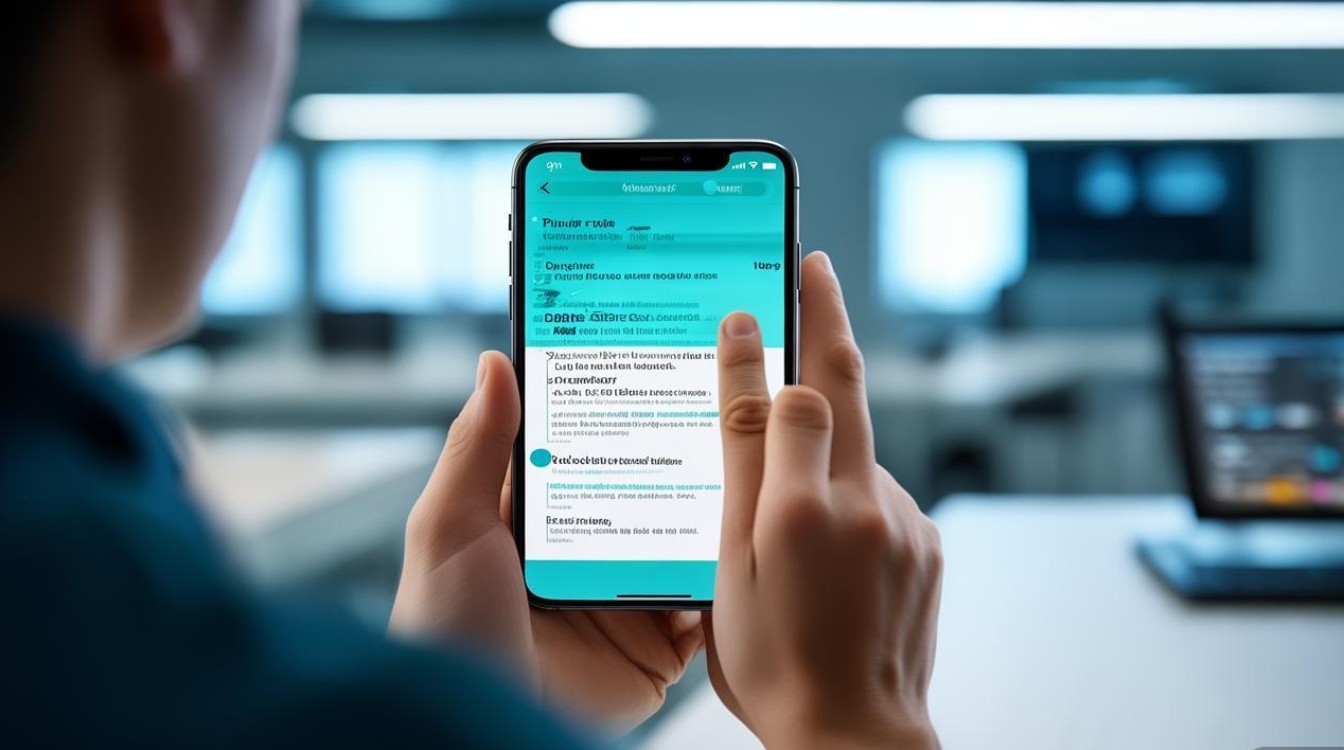
注意事项
- 隐私保护可能涉及个人隐私,复制或导出时避免通过不安全的网络传输,导出文件及时加密或删除。
- 系统兼容性:部分功能(如“识别文字”)需iOS 15及以上系统支持,旧版本设备可尝试第三方OCR工具。
- 备份频率:若短信数据重要,建议定期通过iCloud或电脑备份,防止设备丢失导致数据丢失。
相关问答FAQs
Q1:为什么我无法长按复制短信中的图片内容?
A:苹果设备“信息”App不支持直接复制图片本身,但可通过以下方式解决:1. 长按图片选择“存储到‘照片’”,再从照片中复制;2. 截屏后使用“识别文字”提取图片中的文本;3. 若需保存原图,点击图片右上角“分享”按钮,选择“存储到文件”。
Q2:如何批量导出iPhone中的所有短信到电脑?
A:推荐使用iMazing工具:1. 在电脑上安装iMazing并连接iPhone;2. 点击“信息”模块,选择目标对话;3. 点击“导出”按钮,选择格式(如CSV)并保存至电脑,此方法无需越狱,可完整导出短信内容及时间戳,适合长期备份或数据分析。
版权声明:本文由环云手机汇 - 聚焦全球新机与行业动态!发布,如需转载请注明出处。




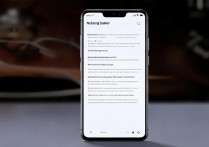







 冀ICP备2021017634号-5
冀ICP备2021017634号-5
 冀公网安备13062802000102号
冀公网安备13062802000102号